この記事の監修SEO会社

株式会社NEXER
2005年にSEO事業を開始し、計5,000社以上にSEOコンサルティング実績を持つSEOの専門会社。
自社でSEO研究チームを持ち、「クライアントのサイト分析」「コンテンツ対策」「外部対策」「内部対策」「クライアントサポート」全て自社のみで提供可能なフルオーダーSEOを提供している。
SEOのノウハウを活かして、年間数百万PVの自社メディアを複数運営。
ウェブサイトを効果的に運用するためには、Googleアナリティクスでサイトの状態を分析することが大切です。
しかし「機能が多くてよくわからない」「項目の見方が難しい」などの声がよく聞かれます。
アナリティクスでは一般的ではない用語が多く、一見すると難しく見えるかもしれません。
しかし、一度見方と機能を覚えてしまえばサイト分析が簡単にできるようになるのです。
そこでこの記事ではGoogleアナリティクスについて以下のことを解説します。
- Googleアナリティクスとは
- Googleアナリティクスの使い方
記事を最後までお読みいただければ、Googleアナリティクスを使いこなしたサイト分析ができるようになります。
内容を簡単にまとめると…
- GoogleアナリティクスとはGoogleが提供するアクセス解析ツール
- SEO対策・サイト改善には欠かせないツール
- アナリティクスは他のGoogleサービスと連携して活用できる
- Googleアナリティクスを活用すれば効果的な広告表示ができる
目次
Googleアナリティクスとは
Googleアナリティクスとは、Googleが提供するユーザーのアクセス解析ツールです。
アナリティクスとは英語で「分析」という意味をもち「Google Analytics」を略して「GA」と呼ばれることもあります。
Googleアナリティクスでは、ユーザーがサイトに流入してから離脱するまでの一連の動きを計測できます。
また、性別・年齢・地域などの大まかな属性や流入元、コンバージョン率など、サイトで収益を上げるために必要な情報が多く得られます。
Googleアナリティクスの機能
Googleアナリティクスでは、一般的なサイトを分析するための機能はひととおり揃っていると考えてよいでしょう。
Googleアナリティクスでは主に以下のような情報を取得できます。
【アナリティクスで取得できる情報】
- PV数
- セッション数
- UU数
- 訪問別PV数
- 平均滞在時間
- サイト流入から離脱までの動き
- ユーザーの属性
- ユーザーの環境(デバイスやブラウザ)
- 流入元
- コンバージョン率
- リアルタイムレポート
これらの項目を並べても、アナリティクスに慣れていない方にとっては聞きなれない言葉ばかりで少しわかりにくいかもしれませんね。
機能の内容と使い方は後ほど詳しく解説します。
すでにアナリティクスをお持ちの方で、用語の意味や使い方を知りたい方はGoogleアナリティクスの使い方からご覧ください。
Googleアナリティクスを使う準備
ここからはGoogleアナリティクスを登録し、サイトに連携する流れを説明します。
1.Googleアカウントを取得
Googleアカウント作成ページからアカウントを作成します。
すでにGoogleアカウントをお持ちであればログインして次へ進んでください。
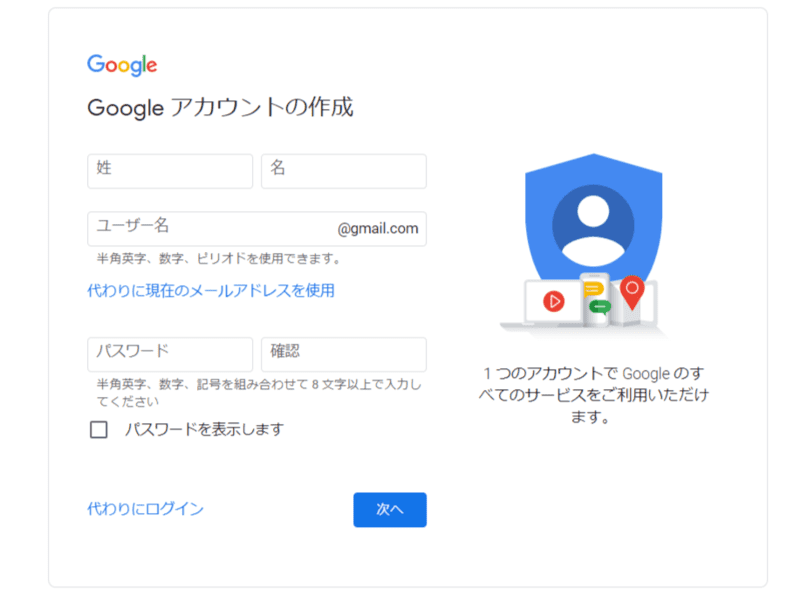
2.Googleアナリティクスのサイトで利用登録する
「無料で利用する」をクリックし、登録画面に進みます。
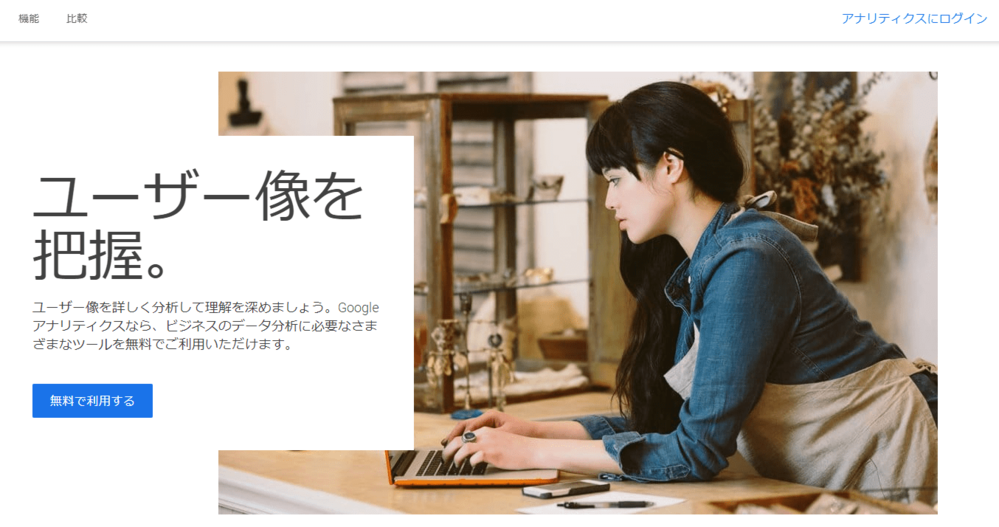
項目は下記のように入力します。
- トラッキングの対象:「ウェブサイト」を選択
- アカウント名:任意の名前を入力。後から変更できます。
- ウェブサイト名:アナリティクスを設置するサイトの名前を入力
- ウェブサイトの URL:アナリティクスを設置するサイトのURLを入力
- 業種レポートのタイムゾーン:日本
- データ共有設定:外したい項目がなければ「推奨」のままにする。
3.トラッキングコードの取得
必要項目を入力したら「トラッキングコードを取得」をクリックします。
利用規約に同意するとトラッキングコードが表示されます。
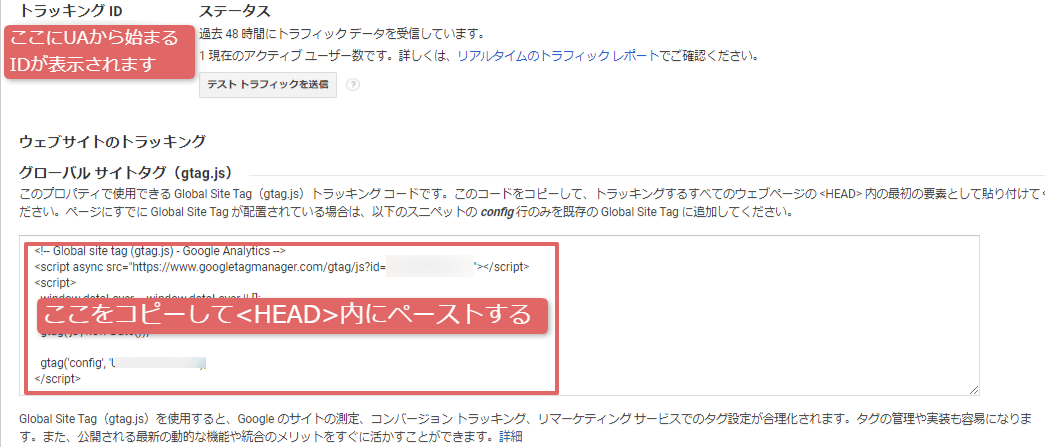
4.トラッキングコードを設置する
トラッキングコードはサイトの<head>から</head>の間にペーストします。
ワードプレスの場合には、以下の手順でコードを設置してください。
- 「外観」 → 「テーマ」 → 「テーマの編集」を開く
- 右側から「テーマヘッダー(header.php)」を選択
- Ctrl+ Fで「</header>」を検索し、 </header>の直前にコードを設置
- ファイルを更新して完了です
コードの設置が完了したら、アナリティクスのリアルタイム画面を開いてしっかり計測できているか確認しましょう。
自分のアクセスを除外するには「Googleアナリティクスで自分のアクセスを除外する方法」を参考にしてください。
Googleアナリティクスの使い方
Googleアナリティクスの導入ができたら、アナリティクス画面の見方を理解しましょう。
ここでは、使う頻度の高い「ユーザーの概要」の使い方を紹介します。
他にも多数の機能はありますが、とりあえずはユーザーの概要の使い方がわかれば基本的なサイト分析が可能です。
ユーザーの概要では、基本的なウェブサイトの「集客情報」がわかります。
ユーザーサマリーにアクセスする方法は次のとおりです。
- Googleアナリティクスを開く
- 「ユーザー」をクリック
- 「概要」をクリック
- 「サマリー」の下にあるプルダウンからデータを切り替えて確認
ここで、手順4のところでデータを切り替えられる下記8つの項目について解説しましょう。
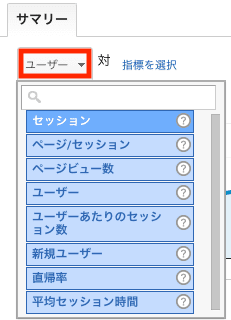
セッション
セッションとは「ユーザーのサイト流入から離脱まで」がどれくらいかを表した数字です。
ただしGoogleアナリティクスではセッションの数え方にいくつかルールがあるため、セッション数について詳しく知りたい方は「アナリティクスのセッションとは」を参考にしてください。
ページ/セッション
セッション中の平均ページ閲覧数を指します。同じページを複数回表示した場合も毎回カウントされます。
PV数
PV数とは「Page View(ページビュー)」の略で、ページの閲覧数を指します。
シンプルに「ページが何回閲覧されたか」という意味です。
PV数はページを閲覧した「回数」で数えるため、ユーザーが1回のセッションで4ページを閲覧した場合「セッションは1、PV数は4」になります。
サイト全体での合計PV数のほか、ページごとのPV数や特定のページだけのPV数を取得できます。
ユーザー
期間内にサイトを訪れた人数を表します。ユーザー数は「人」単位のため、同じ人が1日に5回アクセスしてもユーザー数は1になります。
ユーザー当たりのセッション数
これはユーザーⅠ人当たりのセッション数を表します。
セッション数が125でユーザーが100人だった場合のセッション数は1.25になります。
新規ユーザー
Googleアナリティクスで指定した期間内にウェブサイトを訪れた新規ユーザーの人数を表します。
平均セッション時間
その名のとおりセッションの平均時間を表します。セッションはサイトから離脱したとき、30分以上操作がなかったとき、日付をまたいだときに区切られるため注意しましょう。
直帰率
直帰率とはページを訪れたユーザーのうち、他のページを見ずにサイトを離脱したユーザーの割合です。
たとえば500人がページを閲覧し、125人が別のページも閲覧した場合、直帰した人数は500-125なので375人です。
つまり直帰率は375/500×100なので75%となります。
これらの項目がわかると、ユーザーが離脱しやすいポイントや閲覧時間の短いページ、成果を上げているページなどがわかるようになります。
結果からは「CVを上げるためにはこのページのテコ入れが必要」「直帰率を減らすためにタイトルとコンテンツの整合性チェックをしよう」など、目標に対して効果的な施策を打てるようになるでしょう。
Googleアナリティクスの活用方法
ここからはのGoogleアナリティクスの機能を紹介しましょう。
マイレポートの活用
上でご紹介したユーザーの概要だけでも多くの情報が得られますが、漠然と情報を眺めているだけではサイト改善につなげられません。
マイレポートを活用してデータを有効に使いましょう。マイレポートでは、目標値に対する現状の割合や流入チャネルごとのユーザー特性などを組み合わせて表示できます。
CRM(顧客管理)やPOS(販売時点情報管理)の接点を測定するシステムと接続すれば、さらに詳しいユーザー分析が可能になります。
新たなインサイトの発見と活用
インサイトとは、消費者の行動原理になりうる隠れた心理のことをいいます。
GoogleアナリティクスにはGoogle独自の機械学習機能によって、データから新たなインサイトを発見できる機能が備わっています。これを活用することで、コンバージョンに至る確率が高い見込みのユーザー層や、収益を上げる可能性のあるユーザー層などの特定ができるようになるでしょう。
Googleの広告サービスやパブリッシャーサービスと連携して活用すると、発見したインサイトをもとに広告を適切なユーザーに向けて表示させることが可能となり、効果の向上が期待できます。
まとめ:Googleアナリティクスとは
Googleアナリティクスとは何かについてや機能、使い方などを解説しました。
ウェブサイトやアプリなどを運営する際、ユーザーの動向を詳しく理解することは必要不可欠です。
ただユーザーのデータをチェックするだけではなく、ウェブサイトをよりよいものにするためにGoogleアナリティクスを効果的に活用しましょう。
また、Googleアナリティクスに並んで便利なツールがGoogleサーチコンソールです。
サーチコンソールとは何?という方や使い方がわからないという方は「Googleサーチコンソールの登録方法」を読んでみてください。

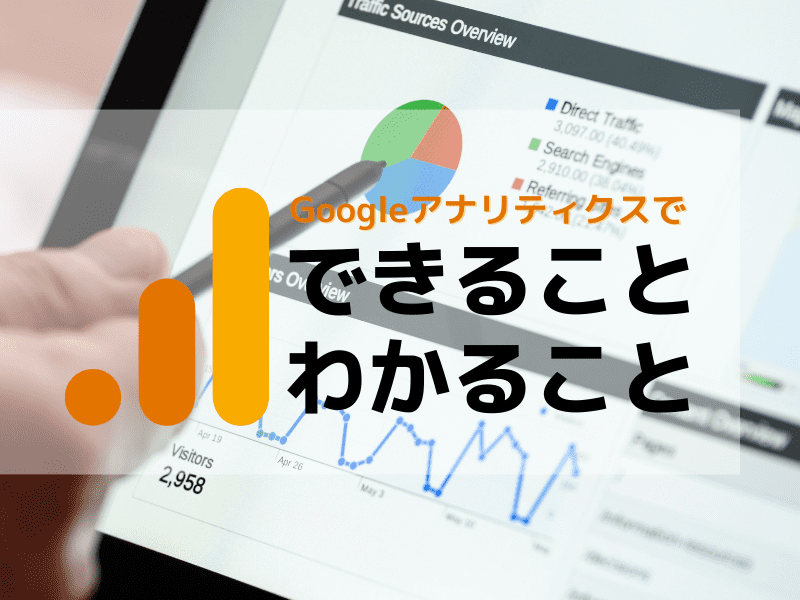

を調べる方法~記事作成代行のWeiV・SEO会社のライティングサービス-100x100.png)







